So installieren, konfigurieren und sichern Sie den FTP -Server in RHEL 8
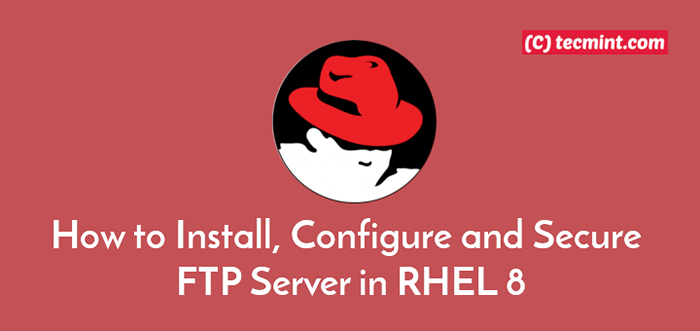
- 4940
- 1566
- Susanne Stoutjesdijk
Ftp (steht für "Dateiübertragungsprotokoll”) Ist ein Standard- und altes Netzwerkprotokoll, das für die Übertragung von Dateien zwischen einem Client und Server in einem Computernetzwerk verwendet wird. Es basiert auf einer Client-Server-Modellarchitektur, die über einen FTP-Client Zugriff auf Dateien und Verzeichnisse bietet, um Dateien auf den Server hochzuladen und Dateien davon herunterzuladen.
In unserem vorherigen Artikel haben wir erläutert, wie der FTP -Server in CentOS/RHEL 7 für die Übertragung von Computerdateien zwischen einem Client und Server in einem Computernetzwerk installiert, konfiguriert und sichern kann und sichern kann.
In diesem Artikel werden wir beschreiben, wie Sie einen FTP -Server installieren, konfigurieren und sichern können Rhel 8 Für die grundlegende Dateifreigabe zwischen Computern.
Installieren Sie den FTP -Server auf RHEL 8
1. Verwenden Sie den folgenden DNF -Befehl zum Installieren eines sicheren FTP -Pakets.
# DNF installieren vsftpd
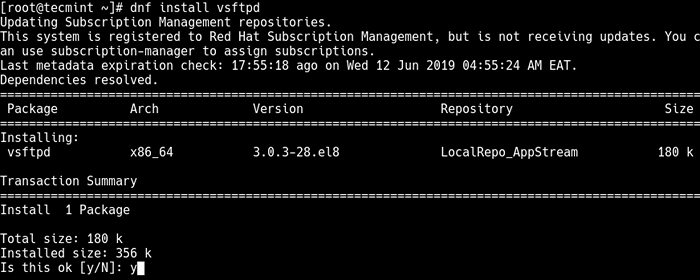 Installieren Sie VSFTP in RHEL 8
Installieren Sie VSFTP in RHEL 8 2. Wenn die Installation abgeschlossen ist, müssen Sie den VSFTPD -Dienst für die Zwischenzeit starten, ermöglichen Sie den automatischen Start am Systemstart und überprüfen Sie den Status mithilfe der folgenden SystemCTL -Befehle anschließend.
# Systemctl Start VSFTPD # SystemCTL aktivieren VSFTPD # SystemCTL Status VSFTPD
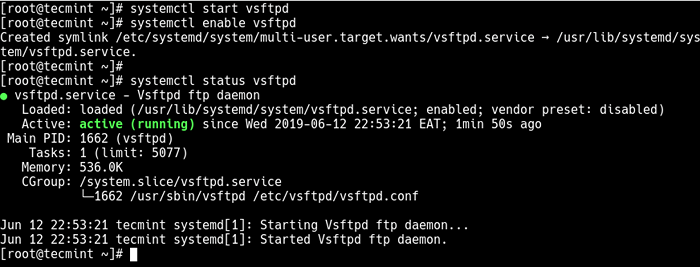 Starten und überprüfen Sie den FTP -Dienst
Starten und überprüfen Sie den FTP -Dienst 3. Als nächstes müssen Sie den FTP -Port öffnen 21 Auf der System Firewall, um den Zugriff auf FTP -Dienste von externen Systemen aus dem Zugriff zu ermöglichen.
# Firewall-CMD --zone = public --permanent --add-port = 21/tcp # Firewall-cmd --zone = public --permanent --add-port = 45073/tcp # Firewall-CMD--Reload
Konfigurieren Sie den FTP -Server auf RHEL 8
4. Um einen FTP -Server zu konfigurieren, müssen Sie die Sicherung der Haupt -FTP -Konfigurationsdatei übernehmen /etc/vsftpd/vsftpd.Conf Verwenden Sie den folgenden Kopiebefehl.
# CP/etc/vsftpd/vsftpd.conf/etc/vsftpd/vsftpd.Conf.orig
5. Öffnen Sie dann die Konfigurationsdatei mit Ihrem bevorzugten Befehlszeileneditor.
# vi/etc/vsftpd/vsftpd.Conf
Stellen Sie die folgenden Parameter mit diesen entsprechenden Werten fest (siehe Mann vsftpd.Conf Für Bedeutungen der Konfigurationsparameter):
anonymous_enable = no local_enable = yes write_enable = yes local_umask = 022 DIGRMESSAGE_ENABLE = Ja XFERLOG_ENABLE = yes Connect_From_Port_20 = yes xFerLog_std_format = yeshör = no listen_ipv6 = yes pam_service_name = vsftpd
6. Anschließend müssen Sie FTP konfigurieren, um den Benutzern den Zugriff auf FTP -Dienste basierend auf der Benutzerlistendatei zu ermöglichen/zu verweigern /etc/vsftpd.Benutzerliste.
Standardmäßig sind Benutzer in aufgeführte Benutzer /etc/vsftpd.Benutzerliste Die Datei wird Zugriff mit dem verweigert UserList_deny Option eingestellt auf JA, Wenn userlist_enable = yes, Es ermöglicht den Zugriff.
Aber festlegen den Parameter userlist_deny = nr verändert die Einstellung, was bedeutet, dass nur Benutzer explizit aufgeführt sind Benutzerlist_file =/etc/vsftpd.Benutzerliste dürfte sich anmelden.
Fügen Sie daher die folgenden Zeilen in Ihre hinzu vsftpd.Conf Konfigurationsdatei (oder wenn bereits vorhanden ist, wenden Sie sich an und setzen Sie ihre Werte wie gezeigt):
userlist_enable = yes # Ermöglichen Sie den Zugriff auf Liste der Benutzernamen aus dem UserList_file Benutzerlist_file =/etc/vsftpd.Benutzerliste # speichert Benutzernamen. userlist_deny = nr
7. Fügen Sie nun die folgenden Zeilen in Ihre hinzu vsftpd.Conf Konfigurationsdatei, um FTP -Benutzer auf ihre Heimverzeichnisse zu beschränken.
chroot_local_user = yes #means lokale Benutzer werden in ein Chroot -Gefängnis platziert, ihr Home -Verzeichnis nach der Anmeldung standardmäßig Einstellungen. user_sub_token = $ user local_root =/home/$ user/ftp
Speichern Sie die Änderungen in der Datei und schließen Sie sie.
8. Legen Sie die folgende Selinux Boolean -Regel fest, damit FTP Dateien des Home -Verzeichnisses des Benutzers lesen/schreiben können.
# semanage boolean -m ftpd_full_access --on
9. Schließlich starten Sie die neu neu vsftpd Service, um alle Änderungen zu beeinflussen, die wir bisher vorgenommen haben:
# Systemctl Neustart VSFTPD
Testen des FTP -Servers auf RHEL 8
10. Um zu testen, ob das obige FTP -Setup gut ausgeführt wird, erstellen Sie zunächst einen FTP -Benutzer mit dem Befehl userAdd und erstellen Sie ein Passwort für diesen Benutzer.
# userAdd -m -c "tecmint howtos" -s /bin /bash tecmint # passwd tecmint
11. Fügen Sie dann den Benutzer hinzu Tecmint zur Datei /etc/vsftpd.Benutzerliste Verwenden des Echo -Befehls wie folgt.
# Echo "Tecmint" | tee -a /etc /vsftpd.Benutzerliste # cat /etc /vsftpd.Benutzerliste
12. Erstellen Sie dann das alternative lokale Root -Verzeichnis für den Benutzer (Tecmint, Ihre ist wahrscheinlich anders) und setzen Sie die entsprechenden Berechtigungen in diesem Verzeichnis fest.
# Mkdir -p/home/tecmint/ftp # chown Nobel: Niemand/Home/Tecmint/FTP # Chmod A -W/Home/Tecmint/FTP
13. Erstellen Sie als nächstes ein Verzeichnis innerhalb des lokalen Stammorts, an dem die Benutzer seine Dateien behält.
# MKDIR/HOME/TECMINT/FTP/FILDEN # Chown Tecmint: Tecmint/Home/Tecmint/FTP/Dateien # Chmod 0700/home/tecmint/ftp/Dateien/Dateien/Dateien/Dateien/Dateien
14. Stellen Sie nun wie folgt eine Verbindung zum FTP -Server mit einem beliebigen FTP -Client her.
# FTP [E -Mail geschützt]
Probenausgabe
Verbunden mit 192.168.56.100 220 Willkommen bei Tecmint.Com FTP -Service. 331 Bitte geben Sie das Passwort an. Passwort: 230 Login erfolgreich. Remote -Systemtyp ist Unix. Verwenden des Binärmodus, um Dateien zu übertragen. ftp> ls
Das ist es! In diesem Artikel haben wir beschrieben Rhel 8. In unserem nächsten Artikel zeigen wir, wie Sie den FTP -Server mithilfe von SSL/TLS -Verbindungen sichern können. Bis dahin bleiben Sie bei uns.
- « SQL Buddy - Ein webbasiertes MySQL -Administrations -Tool
- So finden Sie meine DNS -Server -IP -Adresse unter Linux »

